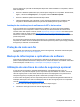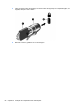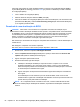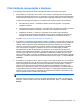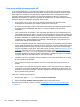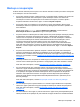User Guide - Windows 8
Table Of Contents
- Primeiros passos
- Apresentação do computador
- Conexão a uma rede
- Recursos de entretenimento
- Navegação usando gestos de toque, dispositivos apontadores e teclado
- Gerenciamento de energia
- Início da suspensão e da hibernação
- Utilizando o medidor de energia e as configurações de energia
- Seleção de um plano de energia
- Funcionamento com energia da bateria
- Bateria lacrada de fábrica
- Remoção de bateria que pode ser substituída pelo usuário
- Localização de informações sobre a bateria
- Economia de energia da bateria
- Identificação de níveis de bateria fraca
- Solução de uma condição de bateria fraca
- Solução de uma condição de baixo nível de carga da bateria quando há uma fonte de alimentação extern ...
- Solução de uma condição de baixo nível de carga da bateria quando não há uma fonte de alimentação di ...
- Solução de uma condição de baixo nível de carga da bateria quando o computador não sai da hibernação
- Armazenamento de uma bateria substituível pelo usuário
- Descarte de uma bateria substituível pelo usuário
- Substituição de uma bateria substituível pelo usuário
- Funcionamento com alimentação de CA
- HP CoolSense (somente em determinados modelos)
- Atualização de software com a tecnologia Intel Smart Connect (somente em determinados modelos)
- Desligando o computador
- Gerenciamento e compartilhamento de informações
- Manutenção do computador
- Proteção do computador e das informações
- Uso do utilitário de configuração (BIOS) e diagnósticos do sistema
- Backup, restauração e recuperação
- Especificações
- Descarga eletrostática
- Índice
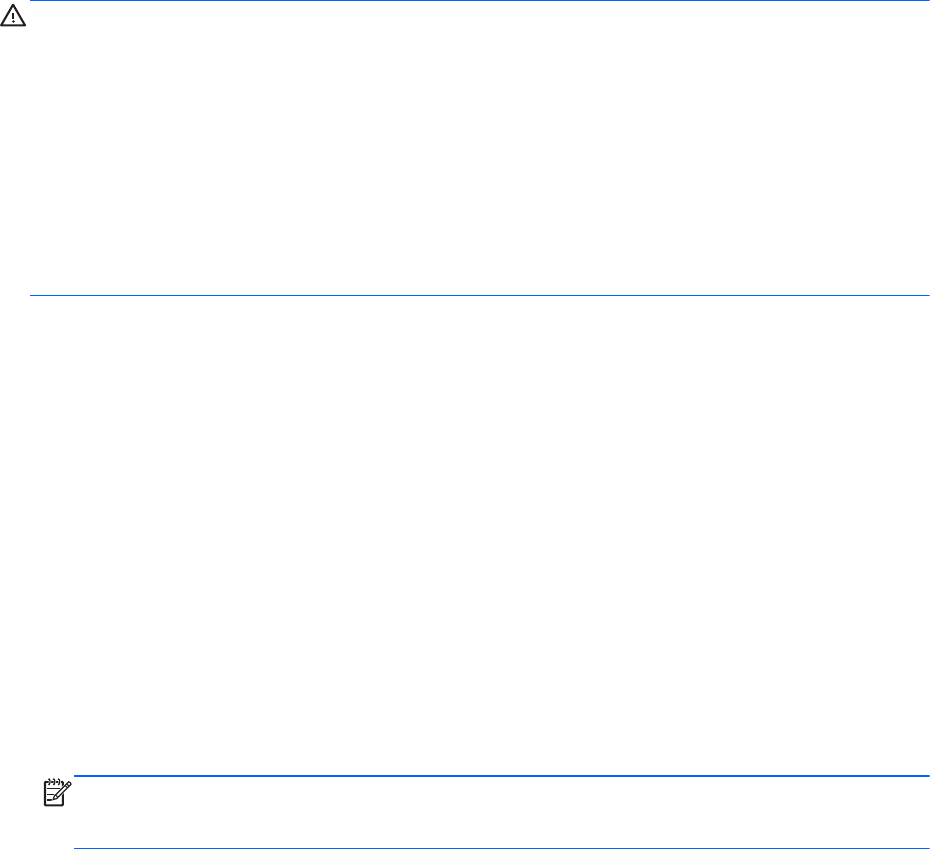
Para exibir informações de versão do BIOS (também conhecido como ROM date [data da ROM] e
System BIOS [BIOS do sistema]), pressione fn+esc (se já estiver no Windows) ou utilize o utilitário
de configuração (BIOS).
1. Inicie o utilitário de configuração (BIOS).
2. Utilize as teclas de seta para selecionar Main (Principal).
3. Para sair do utilitário de configuração (BIOS) sem salvar suas alterações, use as teclas de seta
para selecionar Exit (Sair), selecione Exit Discarding Changes (Sair descartando alterações)
e, em seguida, pressione enter.
Download de uma atualização do BIOS
CUIDADO: Para reduzir o risco de danos ao computador ou de falha na instalação, faça o
download e instale a atualização do BIOS somente quando o computador estiver conectado através
do adaptador de CA a uma fonte de alimentação externa confiável. Não faça o download ou instale
uma atualização do BIOS quando o computador estiver sendo executado com alimentação por
bateria, conectado a um dispositivo de acoplamento opcional ou a uma fonte de alimentação
opcional. Durante o download e a instalação, siga estas instruções:
Não interrompa o fornecimento de energia ao computador desconectando o cabo de alimentação da
tomada de CA.
Não desligue o computador nem inicie a suspensão.
Não insira, remova, conecte ou desconecte qualquer dispositivo, cabo ou fio.
1. Na tela Iniciar, selecione o aplicativo HP Support Assistant.
2. Selecione Updates and tune-ups (Atualizações e ajustes) e então selecione Check for HP
updates now (Verificar atualizações da HP agora).
3. Siga as instruções apresentadas na tela.
4. Na área de download, siga estas etapas:
a. Identifique a atualização do BIOS que seja mais recente e compare-a com a versão
atualmente instalada no seu computador. Anote a data, o nome ou outro identificador.
Essas informações poderão ser necessárias para localizar a atualização após a conclusão
do download para a unidade de disco rígido.
b. Siga as instruções na tela para fazer download da opção selecionada para a unidade de
disco rígido.
Se a atualização for mais recente do que sua versão de BIOS, anote o local em sua
unidade de disco rígido onde a atualização será baixada. Você terá que acessar esse local
quando estiver pronto para instalar a atualização.
NOTA: Se o computador estiver conectado a uma rede, consulte o administrador da rede
antes de instalar qualquer atualização de software, especialmente atualizações do BIOS do
sistema.
84 Capítulo 10 Uso do utilitário de configuração (BIOS) e diagnósticos do sistema